Når din iPod har et problem, og pludselig bliver så roddrevet, kan det ikke være en simpel genstart, der løser problemet. Du skal muligvis genoprette iPod for at løse softwareproblemer. Og der er mange forskellige måder at gendanne iPod / iPod Touch / Classic / Shuffle / Nano på. Og hvilken er bedre, eller hvilken er velegnet til dig. Her introducerer artiklen tre dele om, hvordan du gendanner iPod i forskellige retninger. Du kan læse videre for at finde en passende efter dine krav.

- Del 1: Sådan gendannes iPod
- Del 2: Sådan gendannes iPod Touch
- Del 3: Sådan gendannes iPod classic / shuffle / Nano
del 1: Sådan gendannes iPod
Når det kommer til, hvordan du gendanner iPod, bør iTunes være den løsning, du måske tager højde for først. Men faktisk har iTunes nogle begrænsninger, som vil medføre problemer, som f.eks. Ude af stand til at forhåndsvise backupfiler og begrænsede filformater. Og den bedste løsning er at bruge data recovery software, som kun har brug for flere enkle klik. iPhone Data Recovery bør være den bedste løsning til at genoprette iPod med lethed.
Funktioner af iPhone Data Recovery
- • Hovedfunktionen ved iPhone Data Recovery er at sikkerhedskopiere og gendanne iOS-data fra iPhone, iPad og iPod uden at miste data.
- • Hent alle filer i forskellige typer, der er oprettet i dette program, og gendan dem med det samme.
- • Se eksempler på dataene fra iPod og anden iDevice, du kan kontrollere dataene, før du gendanner de slettede filer.
- • Tre tilstande, der hjælper dig med at gendanne iPod, gendanne fra iOS-enheder, gendanne fra iTunes-sikkerhedskopifil og gendanne fra iCloud-sikkerhedskopifil.
Sådan gendannes iPod direkte
Trin 1. Download og start programmet
Download og installer den nyeste version af iPhone Data Recovery fra den officielle hjemmeside. Efter installationen kan du starte programmet.
Trin 2. Slut iPod til computer
Klik på knappen "Start scanning" for at starte scanningen. Derefter vises alle data på din iPod på skærmen.
Bemærk! Hvis du bruger en iPod touch 4, kræver denne software dig at downloade en plugin.

Trin 3. Gendan iPod fra iOS-enheden
Du kan se alle typer filer på venstre side af grænsefladen og klikke på en, du vil gendanne, og klikke på knappen "Gendan". Så efter få sekunder har du gendannet iPod med succes.
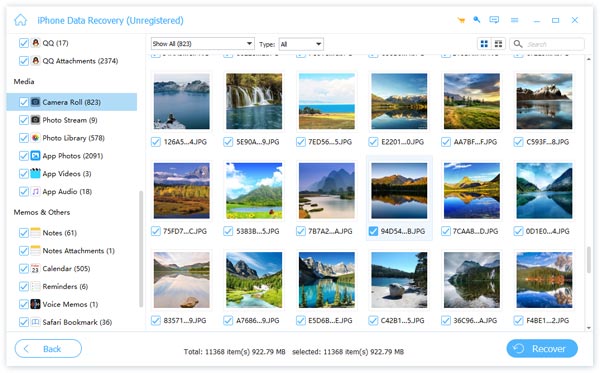
Sådan gendannes iPod fra iTunes Backup
Den anden tilstand er at gendanne iPod-data fra iTunes Backup. Og trinene er delvist de samme som trinene til Gendan fra iPod. Således vil det blot introducere det.
Trin 1. Download og start programmet
Når du har lanceret programmet, skal du vælge genoprettelsen fra iTunes Backup File-tilstand for at gendanne iPod fra iTunes-backup.
Trin 2. Start scanning af iTunes-backup
Når du har valgt tilstanden, skal du vælge iTunes-sikkerhedskopifilen på listen nedenfor. Klik derefter på knappen "Start scanning".
Trin 3. Vælg filer, der skal gendannes fra iPod
I venstre side af skærmen kan du klikke på de filer, du vil forhåndsvise. Og vælg hvilken du vil gendanne. Derefter skal du trykke på "Gendan" -knappen for at begynde at gendanne fra iPod.

Sådan gendannes iPod fra iCloud Backup
Gendannelse fra iCloud Backup er en anden nyttig tilstand, som også kan hjælpe dig med at genoprette filer fra iCloud. Og følg nedenstående trin for at lære at genoprette iPod med iCloud Backup.
Trin 1. Start programmet på computeren
Efter download og installation skal du åbne den for at vælge gendannelsestilstand - Gendan form fra iCloud-sikkerhedskopifil.
Trin 2. Begynd at scanne iPod
Når du har valgt tilstanden, i højre side, kan du vælge din iPod-enhed og klikke på "Start scanning".
Trin 3. Gendan iPod fra iCloud
Når scanningen er afsluttet, vises alle filerne på din iPod. Og du kan vælge filer, du vil gendanne. Klik derefter på "Gendan" -knappen efter valg. Og få minutter senere har du gendannet iPod problemfrit.

del 2: Sådan gendannes iPod Touch
Brug af iTunes til at gendanne iPod eller andre iOS-enheder er den mest almindelige måde. Og her er den detaljerede proces, du burde vide.
Trin 1. Slut din iPod til computeren
Tilslut din computer via USB og åbn iTunes på din computer. Sørg for, at iTunes er blevet opdateret til den nyeste version.
Trin 2. Vælg din enhed på den
Når du har oprettet forbindelse, kan du finde din enhed i venstre side af iTunes-skærmen. Hvis du ikke kan finde rammen på den, kan du vælge din iPod i rullemenuen i øverste højre hjørne af grænsefladen. Hvis iTunes ikke kan registrere din iPod, når du opretter forbindelse til den, skal du muligvis sætte din iPod i DFU-tilstand.
Trin 3. Gendan iPod fra iTunes
Klik på "Gendan sikkerhedskopi" -knappen, som du kan finde i fanen "Oversigt", når du først har valgt enheden. Det spørger dig, om du vil sikkerhedskopiere, og klik på "Ja", hvis du vil gemme dine data, apps og indstillinger.
På denne måde, din iPod vil blive retoureret til fabriksindstillingerne og data vil blive erstattet med iTunes backup.

del 3: Sådan gendannes iPod Classic / Shuffle / Nano
Trin 1. Start iTunes og tilslut din iPod til iTunes
Først og fremmest skal du sørge for, at din computer har en aktiv internetforbindelse og derefter åbner iTunes på din computer. Sørg for, at din iTunes er den nyeste tilgængelige version. Tilslut derefter din iPod til computeren via USB-kabel.
Trin 2. Klik på "Gendan" -knappen
Efter tilslutning til computer kan du finde din enhed i venstre ramme. Hvis du ikke finder rammen, kan du vælge din enhed i rullemenuen i øverste højre hjørne af iTunes. Klik derefter på din enhed for at åbne fanen Oversigt, og klik på "Gendan iPhone" for at slette alle dine data, der gendannes til fabriksstanden.
Bemærk: Hvis du er Mac-bruger, vil den bede dig om at indtaste administratoradgangskode. Hvis du er Windows-bruger, kan du opleve, at nogle muligheder promoverer iTunes til at downloade den nyeste iPod-software. Og du kan holde "Skift" -tasten nede, før du klikker på knappen "Gendan".
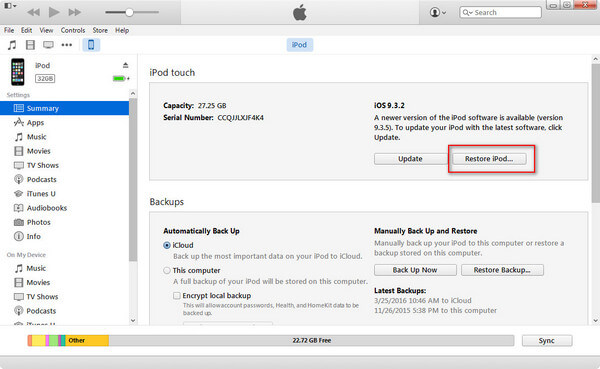
Trin 3. Gendan iPod fra iTunes
I genoprettelsesprocessen vil der være en fremdriftslinje på skærmen. Når det er færdigt, vil du præsentere en af de to meddelelser:
Afbryd forbindelsen til iPod og tilslut den til iPod-strømadapteren (til ældre iPod-modeller).
Lad iPod være tilsluttet computeren for at fuldføre gendannelsen (gælder for nye iPod-modeller).
I den anden proces er det vigtigt at holde iPod tilsluttet. Få minutter senere har processen afsluttet. Du bliver bedt om at omdøbe din iPod og vælge synkroniseringsindstillingen. På den tid er din iPod blevet fuldt restaureret.
Konklusion
Når din iPod har problemer, og genstarter den stadig ikke noget, skal du muligvis gendanne din iPod til den oprindelige fabriksstand. Og du kan spørge "Sådan gendannes iPod?" Nogle gange kender du det ikke. Og denne artikel kan hjælpe dig meget. Uanset om du bruger den effektive software eller iTunes, kan du begge hurtigt løse dit problem.



 iPhone Data Recovery
iPhone Data Recovery iOS System Recovery
iOS System Recovery iOS Data Backup & Restore
iOS Data Backup & Restore IOS Screen Recorder
IOS Screen Recorder MobieTrans
MobieTrans iPhone Overførsel
iPhone Overførsel iPhone Eraser
iPhone Eraser WhatsApp-overførsel
WhatsApp-overførsel iOS Unlocker
iOS Unlocker Gratis HEIC Converter
Gratis HEIC Converter iPhone Location Changer
iPhone Location Changer Android Data Recovery
Android Data Recovery Broken Android Data Extraction
Broken Android Data Extraction Android Data Backup & Gendan
Android Data Backup & Gendan Telefonoverførsel
Telefonoverførsel Data Recovery
Data Recovery Blu-ray afspiller
Blu-ray afspiller Mac Cleaner
Mac Cleaner DVD Creator
DVD Creator PDF Converter Ultimate
PDF Converter Ultimate Windows Password Reset
Windows Password Reset Telefon spejl
Telefon spejl Video Converter Ultimate
Video Converter Ultimate video editor
video editor Screen Recorder
Screen Recorder PPT til Video Converter
PPT til Video Converter Slideshow Maker
Slideshow Maker Gratis Video Converter
Gratis Video Converter Gratis Screen Recorder
Gratis Screen Recorder Gratis HEIC Converter
Gratis HEIC Converter Gratis videokompressor
Gratis videokompressor Gratis PDF-kompressor
Gratis PDF-kompressor Gratis Audio Converter
Gratis Audio Converter Gratis lydoptager
Gratis lydoptager Gratis Video Joiner
Gratis Video Joiner Gratis billedkompressor
Gratis billedkompressor Gratis baggrundsviskelæder
Gratis baggrundsviskelæder Gratis billedopskalere
Gratis billedopskalere Gratis vandmærkefjerner
Gratis vandmærkefjerner iPhone Screen Lock
iPhone Screen Lock Puslespil Cube
Puslespil Cube





